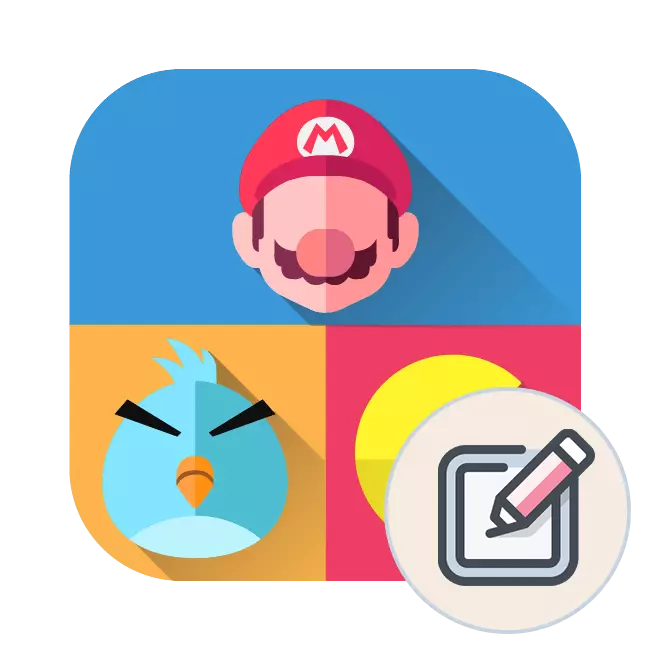
કેટલાક વપરાશકર્તાઓ જે કમ્પ્યુટર રમતોમાં રસ ધરાવતા હોય તેવા કેટલાક વપરાશકર્તાઓ ક્યારેક તેમના પોતાના પ્રોજેક્ટ બનાવવા વિશે ઉદ્ભવે છે. જો કે, તે સમજવું ખૂબ સરળ છે, કારણ કે એક વિચાર પૂરતો નથી. ઓછામાં ઓછા, તમારે વિશિષ્ટ સૉફ્ટવેર અથવા ઑનલાઇન સેવાને માસ્ટર કરવું પડશે, પરંતુ આદર્શ રીતે તે સ્ટોક પ્રોગ્રામિંગ ભાષાઓમાં આવશ્યક રહેશે. આજના લેખના ભાગરૂપે, અમે તમને ત્રણ સંભવિત પદ્ધતિઓ દર્શાવીશું જે તમને રમત બનાવવાની મંજૂરી આપે છે, અને તમે, સામગ્રીને જોવામાં, યોગ્ય વિકલ્પને જુઓ અને શીખવાનું શરૂ કરો.
તમારી પોતાની કમ્પ્યુટર રમત બનાવો
નીચે આપેલા માર્ગદર્શિકાઓ અમને વિવિધ સાધનોની મદદથી રમતો બનાવવાની સિદ્ધાંત સાથે વ્યવહાર કરવામાં મદદ કરશે, તે સાર્વત્રિક અથવા સંપૂર્ણ પાઠ નથી, જે મને કુશળ વિકાસકર્તા બની શકે છે. અમે તેમને પરિચિતતા સાધન તરીકે ઉપયોગ કરવાની ઑફર કરીએ છીએ જે ગેમદેવની અનુગામી તાલીમમાં આવે છે.અમે એ હકીકત પર ધ્યાન આપવાની ભલામણ કરીએ છીએ કે વધુ માહિતી કમ્પ્યુટર રમતો પર ધ્યાન કેન્દ્રિત કરવામાં આવશે. જો તમારી પાસે મોબાઇલ પ્રોજેક્ટ્સ બનાવવાની ઇચ્છા હોય, તો અમે નીચે આપેલા સંદર્ભ પર ક્લિક કરીને અમારી વેબસાઇટ પરની અન્ય સામગ્રીથી પરિચિત થવા માટે સલાહ આપીએ છીએ.
વધુ વાંચો: એન્ડ્રોઇડ પર રમત બનાવવાની રીતો
પદ્ધતિ 1: રમતો બનાવવા માટે પ્રોગ્રામ્સ
સૌ પ્રથમ, વિશિષ્ટ પ્રોગ્રામ્સને ધ્યાનમાં લો જે તમને પ્રોગ્રામિંગ કુશળતા વિના પ્રોજેક્ટ બનાવવાની મંજૂરી આપે છે. આજે આપણે જાણીતા સંસ્કરણ પર ધ્યાન કેન્દ્રિત કરીશું. ગેમ મેકર 2 ડી રમતો બનાવવા માટે સૌથી સરળ અને સૌથી લોકપ્રિય પ્રોગ્રામ્સમાંનું એક છે. ડ્રેગ'નડ્રોપ ઇન્ટરફેસનો ઉપયોગ કરીને અથવા બિલ્ટ-ઇન GML ભાષાનો ઉપયોગ કરીને રમતો બનાવવા માટે અહીં ઉપલબ્ધ છે (અમે તેની સાથે કામ કરીશું). રમત મિકર તે લોકો માટે શ્રેષ્ઠ વિકલ્પ છે જે ફક્ત રમતો વિકસાવવાનું શરૂ કરી રહ્યાં છે.
- "નવું" ટેબ પર જાઓ અને નવી પ્રોજેક્ટ બનાવો.
- સ્પ્રાઈટ બનાવો. "સ્પ્રાઈટસ" ફકરા પર જમણું-ક્લિક કરો અને પછી "સ્પ્રાઈટ બનાવો".
- અમે તેને નામ પૂછીએ છીએ, તે ખેલાડી બનવા દો, અને "સ્પ્રાઈટ એડિટ કરો" ક્લિક કરો. એક વિંડો ખુલ્લી રહેશે જેમાં આપણે સ્પ્રાઈટ બદલી અથવા બનાવી શકીએ છીએ. નવું સ્પ્રાઈટ બનાવો, અમે કદ બદલીશું નહીં.
- બે વાર નવા સ્પ્રે પર ક્લિક કરો. પસંદ કરેલા સંપાદકમાં, સ્પ્રાઈટ્સ દોરવાની ક્ષમતા દેખાય છે. આ ક્ષણે આપણે એક ખેલાડી, એટલે કે ટાંકી દોરીએ છીએ. અમારી ડ્રોઇંગ રાખો.
- અમારા ટાંકીની એનિમેશન બનાવવા માટે, છબીને અનુક્રમે CTRL + C અને CTRL + V ના સંયોજનો સાથે કૉપિ અને પેસ્ટ કરો અને તેને કેટરપિલરની બીજી સ્થિતિ દોરો. તમે તેને જરૂરી છે તેટલી બધી નકલો કરવા માટે પરવાનગી આપે છે. વધુ છબીઓ, વધુ રસપ્રદ એનિમેશન.
- તમે પૂર્વાવલોકનની આઇટમની વિરુદ્ધ ટિક મૂકી શકો છો. તમે બનાવેલ એનિમેશન જોશો અને તમે ફ્રેમ ફેરફારોની દર બદલી શકો છો. અમે છબીને સાચવીએ છીએ અને તેને "કેન્દ્ર" બટનથી કેન્દ્રિત કરીએ છીએ. અમારું પાત્ર તૈયાર છે.
- એ જ રીતે, આપણે ત્રણ વધુ સ્પ્રાઈટનો બનાવવાની જરૂર છે: દુશ્મન, દિવાલ અને શેલ. ચાલો તેમને દુશ્મન, દિવાલ અને બુલેટને બોલાવીએ.
- હવે તમારે વસ્તુઓ બનાવવાની જરૂર છે. ઑબ્જેક્ટ્સ ટેબ પર, જમણી માઉસ બટન દબાવો અને "ઑબ્જેક્ટ બનાવો" પસંદ કરો. દરેક સ્પ્રાઈટ માટે ઑબ્જેક્ટ બનાવો: ob_player, ob_eny, ob_wall, ob_bullet.
- જટિલ પર જાઓ. Ob_player ઑબ્જેક્ટ ખોલો અને નિયંત્રણ ટેબ પર જાઓ. "ઇવેન્ટ ઉમેરો" બટન સાથે નવી ઇવેન્ટ બનાવો અને "બનાવો" પસંદ કરો. એક્ઝેક્યુટ કોડ આઇટમ પર જમણું-ક્લિક કરો.
- ખુલે છે તે વિંડોમાં, તમારે અમારા ટાંકી દ્વારા શું ક્રિયાઓ કરવામાં આવશે તે નોંધવાની જરૂર છે. આ રેખાઓ ડાયલ કરો:
એચપી = 10;
dmg_time = 0;
- ઇવેન્ટ "પગલું" બનાવો અને તે જ રીતે તે જ રીતે કોડ માટે:
image_angle = point_direction (x, y, mouse_x, mouse_y);
જો કીબોર્ડ_ચેક (ઓર્ડ ('ડબલ્યુ')) {y- = 3};
જો કીબોર્ડ_ચેક (ઓર્ડ ('એસ')) {વાય + = 3};
જો કીબોર્ડ_ચેક (ઓર્ડ ('એ')) {x- = 3};
જો કીબોર્ડ_ચેક (ઓર્ડ ('ડી')) {x + = 3};
જો કીબોર્ડ_ચેક_રેલીઝ (ઓર્ડ ('ડબલ્યુ')) {સ્પીડ = 0;}
જો કીબોર્ડ_ચેક_રેલીઝ (ઓર્ડ ('એસ')) {સ્પીડ = 0;}
જો કીબોર્ડ_ચેક_રેલીઝ (ઓર્ડ ('એ')) {સ્પીડ = 0;}
જો કીબોર્ડ_ચેક_રેલીઝ (ઓર્ડ ('ડી')) {સ્પીડ = 0;}
જો માઉસ_ચેક_બટન_પ્રેસ (MB_LEFT)
{
Instance_create (x, y, ob_bullet) સાથે {સ્પીડ = 30; દિશા = point_direction (ob_player.x, ob_player.y, mouse_x, mouse_y);}
}
- ઇવેન્ટ "અથડામણ" ઉમેરો - દિવાલ સાથે અથડામણ. કોડ:
x = xprevius;
વાય = yfrevious;
- અને દુશ્મન સાથે અથડામણ પણ ઉમેરો:
જો dmg_time
{
એચપી- = 1.
dmg_time = 5;
}
dmg_time - = 1;
- ઇવેન્ટ "ડ્રો":
draw_self ();
draw_text (50.10, શબ્દમાળા (એચપી));
- "પગલું" ઉમેરો - "અંત પગલું":
જો એચપી.
{
Show_message ('રમત સમાપ્ત થાય છે')
lock_restart ();
};
જો instance_number (ob_enemy) = 0
{
Show_message ('વિજય!')
lock_restart ();
}
- જ્યારે કોઈ ખેલાડી સાથે સમાપ્ત થાય, ત્યારે ob_emy ઑબ્જેક્ટ પર જાઓ. ઇવેન્ટ "બનાવો" ઉમેરો:
આર = 50;
દિશા = પસંદ કરો (0.90,180,270);
સ્પીડ = 2;
એચપી = 60;
- ખસેડવા માટે "પગલું" ઉમેરો:
જો અંતર_ટો_બોજેક્ટ (ob_player)
{
દિશા = point_direction (x, y, ob_player.x, ob_player.y)
સ્પીડ = 2;
}
બીજું.
{
જો આર.
{
દિશા = પસંદ કરો (0.90,180,270)
સ્પીડ = 1;
આર = 50;
}
}
image_angle = દિશા;
આર- = 1;
- "એન્ડ સ્ટેપ":
જો એચપી.
- ઇવેન્ટ "નાશ" બનાવો, "ડ્રોઇંગ" ટેબ પર જાઓ અને અન્ય આઇટમમાં વિસ્ફોટ આયકન પર ક્લિક કરો. હવે, જ્યારે દુશ્મન હત્યા એક વિસ્ફોટ એનિમેશન હશે.
- ઇવેન્ટ "અથડામણ - દિવાલ સાથે અથડામણ":
દિશા = - દિશા;
ઇવેન્ટ "અથડામણ - એક પ્રક્ષેપણ સાથે અથડામણ":
એચપી- = irandom_range (10.25)
- કારણ કે અમે દિવાલને પરિપૂર્ણ કરતા નથી, ob_bullet ઑબ્જેક્ટ પર જાઓ. અથડામણ ઉમેરો "દુશ્મન સાથે અથડામણ" (ob_enemy):
enstance_destroy ();
અને "દિવાલ સાથે અથડામણ" (ob_wall) બરાબર એ જ કોડ સાથે:
enstance_destroy ();
- છેલ્લે "સ્તર 1" નું સ્તર બનાવો. જમણી ક્લિક "રૂમ"> "રૂમ બનાવો" ક્લિક કરો. ચાલો ઓબ્જેક્ટો ટેબ પર જઈએ અને "વોલ" ઑબ્જેક્ટ સાથે, એક સ્તરનો નકશો દોરો. પછી એક ખેલાડી અને ઘણા દુશ્મનો ઉમેરો. સ્તર તૈયાર છે!
- હવે આપણી પાસે રમતનો પ્રારંભ છે અને તેનું પરીક્ષણ કરે છે. જો તમે સૂચનાઓનું પાલન કરો છો, તો ત્યાં કોઈ ભૂલો હોવી જોઈએ નહીં.
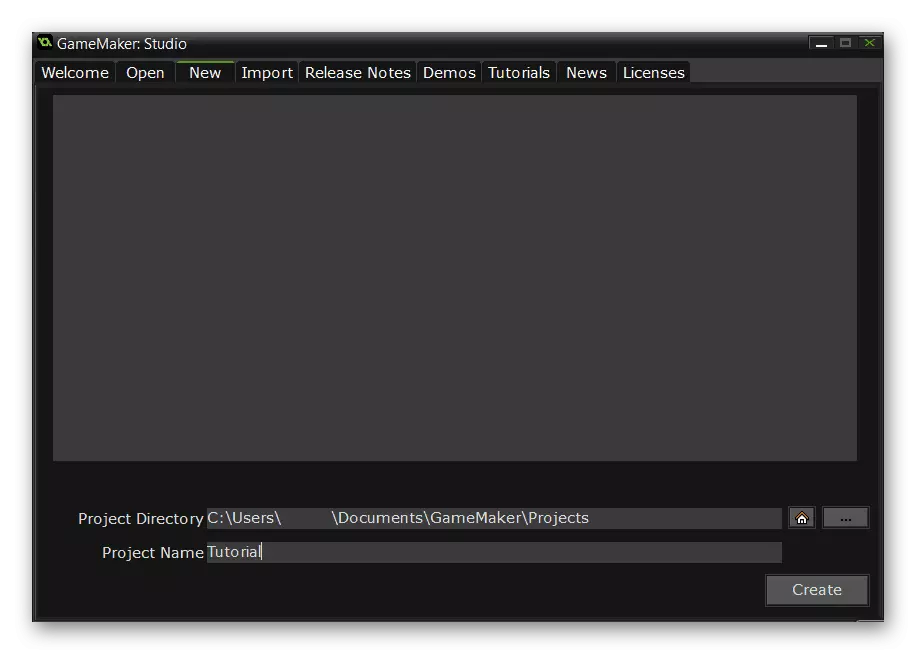

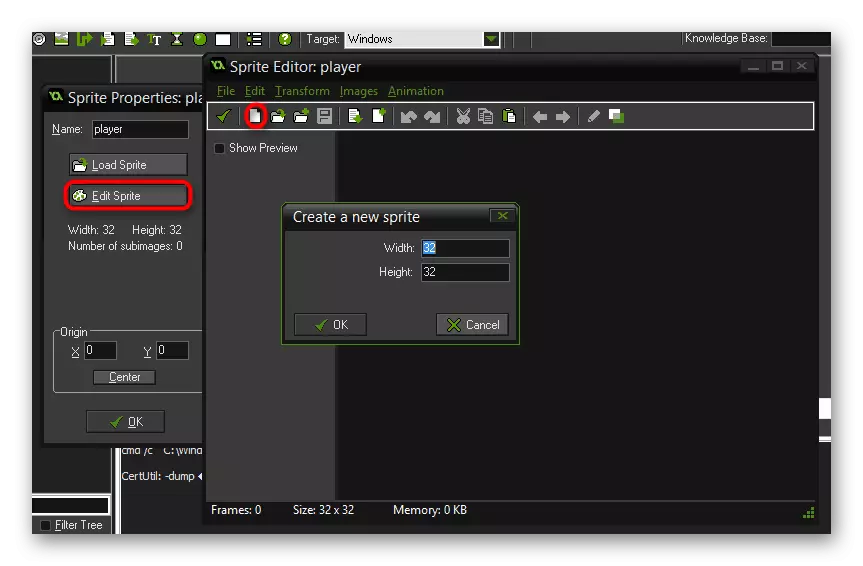

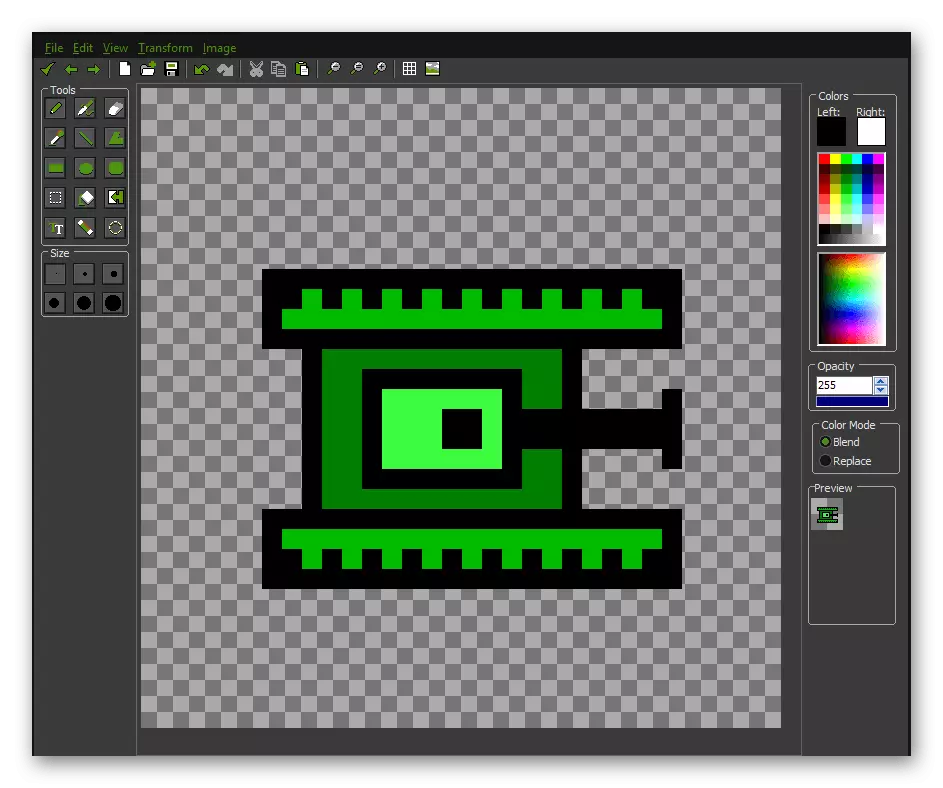
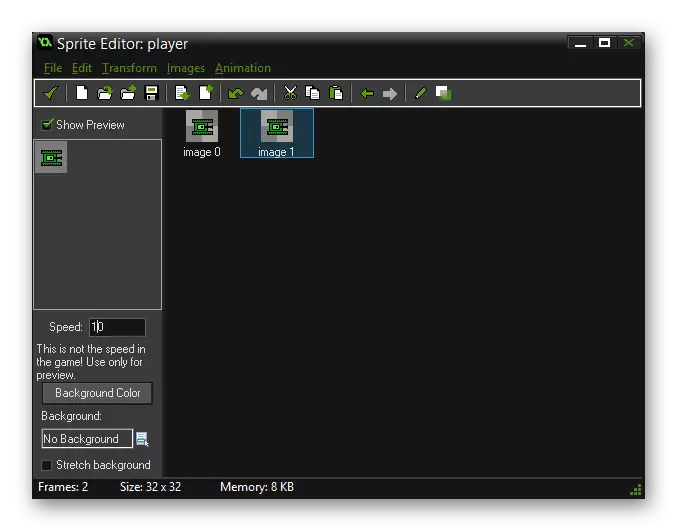

દિવાલ ઑબ્જેક્ટ બનાવતી વખતે, આઇટમની સામે બૉક્સને ચેક કરો "સોલિડ" . તે ઘન દિવાલ બનાવશે, અને ટાંકીઓ તેને પસાર કરી શકશે નહીં.

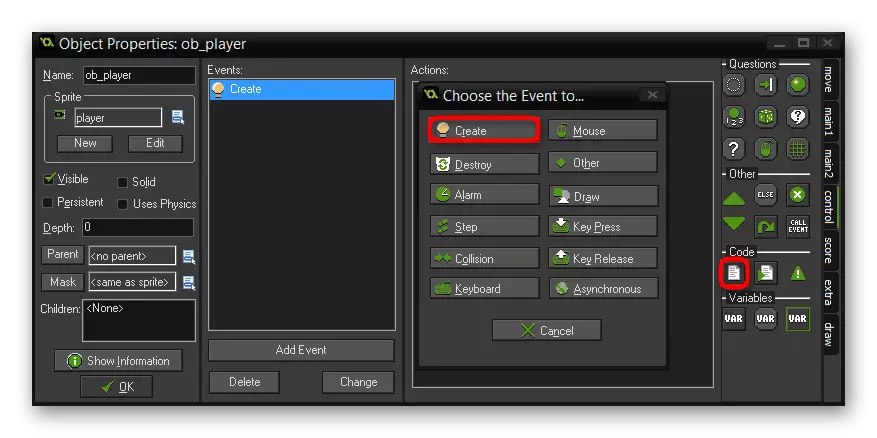
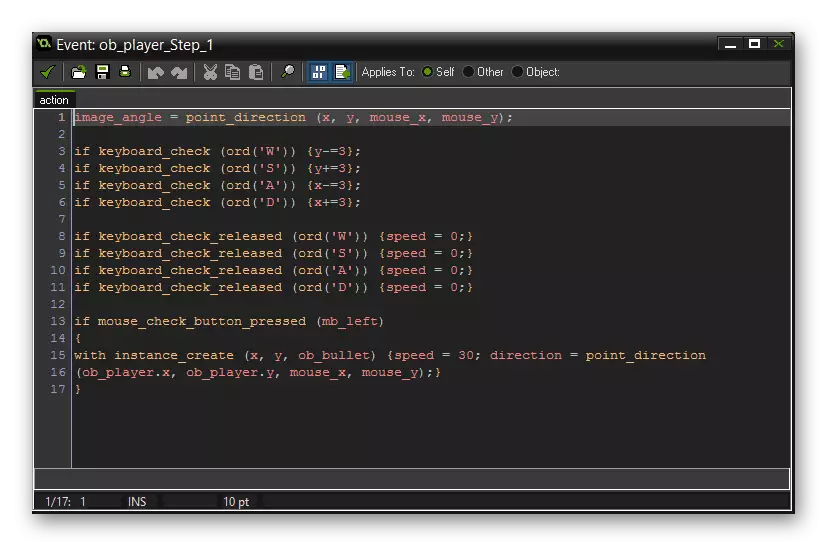


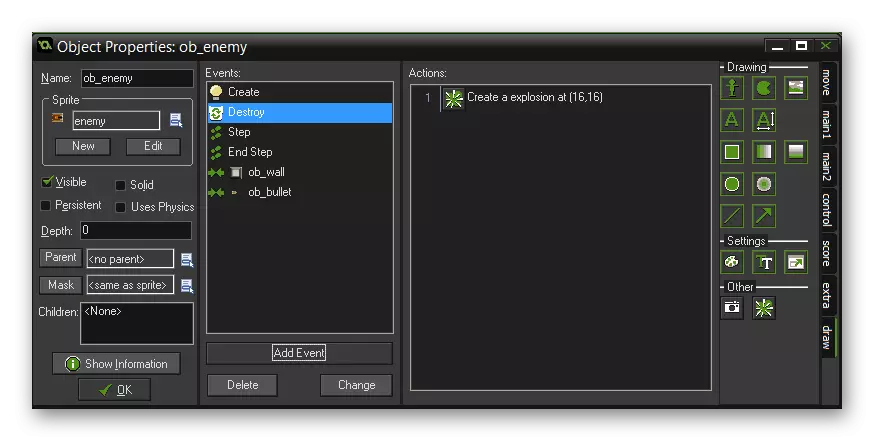
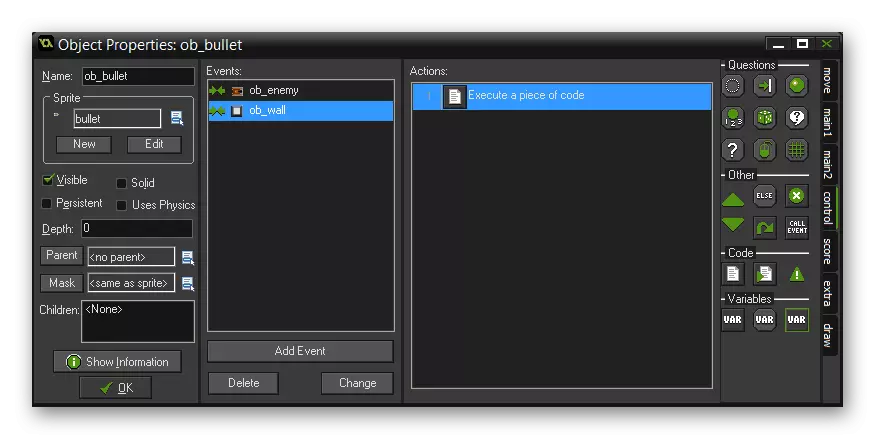
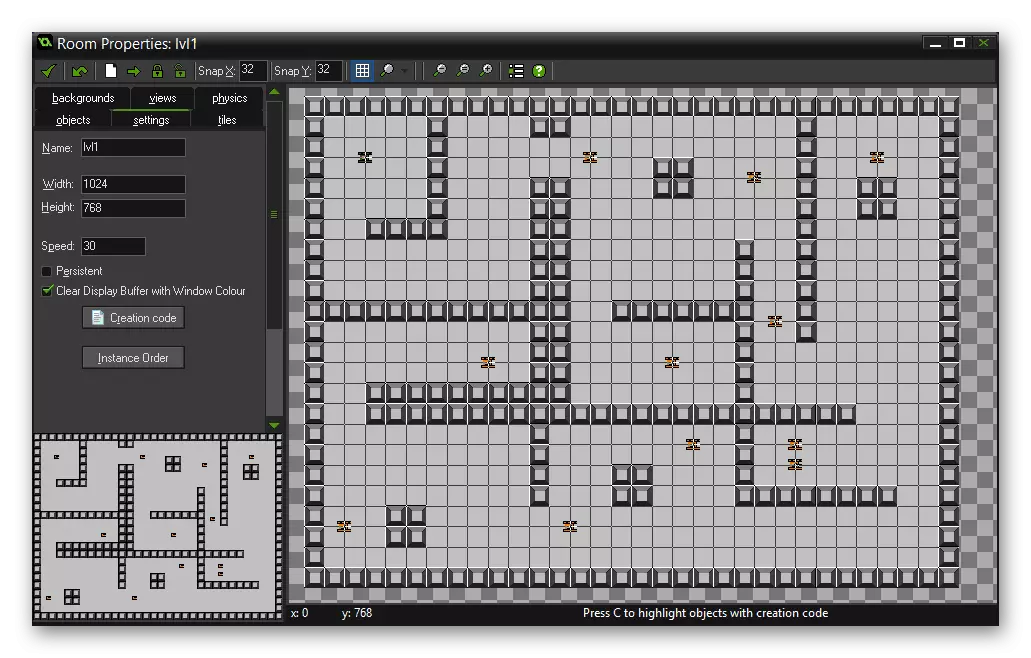

અમે રમત નિર્માતાને ફક્ત સૌથી સરળ ઉદાહરણ તરીકે જોયો, પરંતુ હવે વપરાશકર્તાઓ યૅપને જાણ્યા વગર રમતો બનાવવા માટે ઘણી બધી વિવિધ સમાન એપ્લિકેશનો ઉપલબ્ધ છે. તેથી, વપરાશકર્તા યોગ્ય સાધનની વિશાળ પસંદગી ખોલે છે.
જેમ તમે જોઈ શકો છો, ગેમફૂટ દ્વારા રમતની બનાવટમાં કંઇ જટિલ નથી. વપરાશકર્તા પાસેથી તે ફક્ત સ્ક્રિપ્ટ્સનો સામનો કરવો જરૂરી છે, જે કદાચ આ પદ્ધતિનો સૌથી મુશ્કેલ ભાગ છે. નહિંતર, તે ફક્ત સર્જનાત્મકતા બતાવવા અને પ્રોગ્રામિંગ કુશળતાનો ઉપયોગ કર્યા વિના સારા અને રમવા યોગ્ય ઉત્પાદન મેળવવા માટે કાલ્પનિકનો ઉપયોગ કરે છે. આ ઉપરાંત, આ વેબ સંસાધનની કાર્યક્ષમતા તમને ઘણી શૈલીઓ સાથે કામ કરવા દે છે, અને તમે સ્વચ્છ શીટથી સંપૂર્ણપણે કામ કરવાનું પ્રારંભ કરી શકો છો.
પહેલાથી જ ઉલ્લેખિત, જેમ કે રમતફુલ સેવાઓ, ત્યાં ઘણા છે, તેઓ બધા જ સિદ્ધાંત વિશે કામ કરે છે. જો કે, તમે રશિયન સ્થાનિકીકરણ સાથે ભાગ્યે જ સાઇટ શોધી શકો છો, તેથી તમારે અંગ્રેજી ઇન્ટરફેસ ભાષાને માસ્ટર કરવું પડશે.
પદ્ધતિ 3: વિકાસ પર્યાવરણ અને પ્રોગ્રામિંગ ભાષા
અમે સૌથી મુશ્કેલ સંપર્કમાં આવ્યા, પરંતુ તે જ સમયે એક રસપ્રદ રીત એ તમારી પોતાની રમત લખવા માટે એક સાધન તરીકે પ્રોગ્રામિંગ ભાષાનો ઉપયોગ કરવાનો છે. તાત્કાલિક, અમે નોંધવું છે કે હવે અમે એકમાત્ર સાર્વત્રિક સૂચના પ્રદાન કરીશું નહીં જે તમામ પાસાઓ સાથે વ્યવહાર કરવામાં મદદ કરશે, કારણ કે આ સામગ્રી અવાસ્તવિક છે. બદલામાં, અમે એવા લોકો માટે અગ્રણી સામગ્રી પ્રદાન કરીશું જે ગેમદેવના ક્ષેત્રે તેમની ઓળખના આગળના વિકાસમાં રસ ધરાવતા હોય.
ઉદાહરણ તરીકે, વિખ્યાત લાખો Minecraft રમત લો. અલબત્ત, તે ખૂબ જ સરળ છે, પરંતુ તે જ સમયે બતાવે છે કે એક વ્યક્તિ પણ તેના પોતાના પર શરૂઆતથી એક પ્રોજેક્ટ બનાવી શકે છે, જે સમગ્ર વિશ્વ સમુદાય સાથે લોકપ્રિય બનશે. આ એપ્લિકેશન શરૂઆતમાં જાવા ભાષામાં લખાઈ હતી, અને માર્કસ પર્સન (ઉત્તમ) તેના પર કામ કરે છે. આમાંથી તે બહાર આવે છે કે લગભગ કોઈ પણ વપરાશકર્તાએ જાવા શીખવાનું શરૂ કર્યું છે, તે પોતાના પ્રોજેક્ટને લખીને ઓછામાં ઓછા થોડું અંદાજિત પરિણામ પ્રાપ્ત કરવામાં સમર્થ હશે. જો કે, આ માટે થોડા કામ કરવું પડશે. યુનિવર્સિટીઓમાં વિશેષ શિક્ષકો છે, પ્રોગ્રામિંગની મૂળભૂત બાબતોને તાલીમ આપે છે, પરંતુ દરેક જણ યુનિવર્સિટીને સુપરત કરવા માંગે છે, તેથી પેઇડ અભ્યાસક્રમો અથવા મફત સામગ્રી, પાઠ્યપુસ્તકો પર વધુ ધ્યાન આપે છે. તે બધા સૂચિબદ્ધ નથી, અમે જવાર્ક તરીકે ઓળખાતા પ્રારંભિક લોકો માટે જાણીતી સેવાઓમાંથી એક સૂચવે છે.

આખું અભ્યાસક્રમ વિગતવાર અને સમજી શકાય તેવા સમજૂતી સાથે વ્યવહારુ વર્ગો પર આધારિત છે. પ્રથમ પાઠ મફતમાં ઉપલબ્ધ છે જેથી વપરાશકર્તા સમજી શકે કે આવા શીખવાની તરફ ધ્યાન આપવું કે નહીં. ઓરિએન્ટેશન અહીં તે વપરાશકર્તાઓ પર જાય છે જેમણે ક્યારેય કોડિંગનો સામનો કરવો પડ્યો નથી, અને સ્પષ્ટતા, ચિત્રો અને ખોરાકની સામગ્રી ખાસ કરીને કિશોરોમાં ખાસ કરીને રસ લેશે. જો કે, આ સેવા ધરાવે છે અને વિપક્ષ, જેમાં પાઠોની તાણ અને સમાન સામગ્રીની મોટી સંખ્યામાં પુનરાવર્તનો ખૂબ જ પ્રકાશિત થાય છે, જે ભવિષ્યમાં હેરાન કરે છે. નીચે આપેલી લિંકનો ઉપયોગ કરીને જાવરુશ પરના પાઠમાંથી પરિચિત થવાનો પ્રયાસ કરો.
જવારુશ પર શીખવા માટે જાઓ
સરળ એપ્લિકેશનો તે ભાષાઓમાં બનાવી શકાય છે જે વધુ સરળતાથી શીખે છે. ઉદાહરણ તરીકે, પાયથોન ખૂબ ઝડપથી વિકસિત કરે છે, અને પાયથોન વિકાસકર્તાઓ માટે બજારમાં ઘણી ખાલી જગ્યાઓ દેખાય છે. નીચે સ્ક્રીનશોટમાં તમે જાણીતા એપ્લિકેશન "સાપ" વર્ણવતા કોડના લગભગ સંપૂર્ણ ટુકડાને જુઓ છો.

હવે આ રમત આગળ સ્ક્રીનશૉટમાં શું દેખાય છે તે જુઓ. આ પરિણામ બે અઠવાડિયાના અભ્યાસ દ્વારા પ્રાપ્ત કરી શકાય છે, પરંતુ તેના માટે તમારે ઘણાં પ્રયત્નો કરવી પડશે.
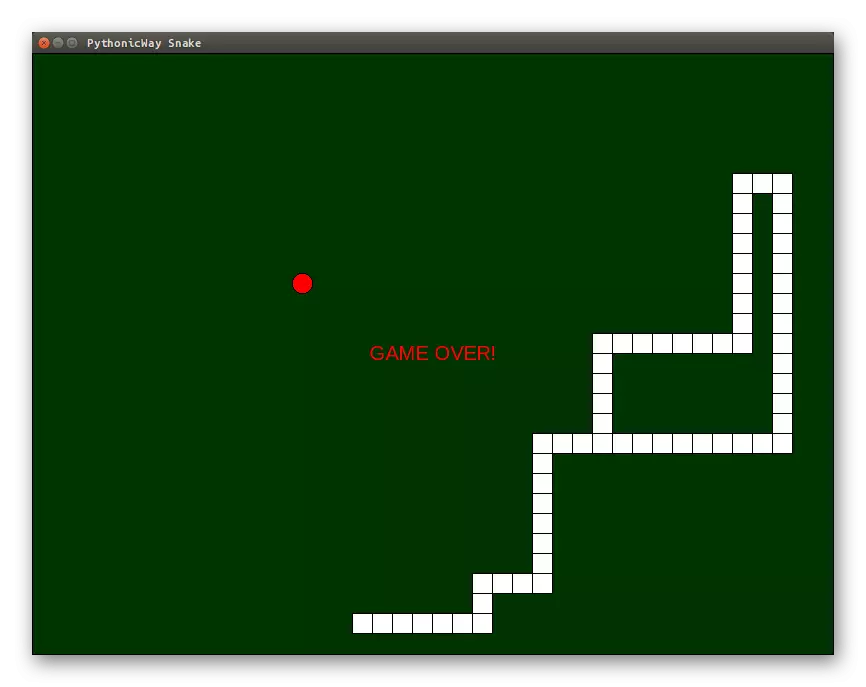
એએએ-ક્લાસ પ્રોજેક્ટ્સ માટે, જાવા અને ખાસ કરીને પાયથોન નોંધપાત્ર રીતે તેમની સ્થિતિને સી અને સી ++ સામે પસાર કરે છે. મુખ્યમંત્રી મોટાભાગના રમત એન્જિન્સ આ યાઓ પર લખેલા છે. તેઓ ખાસ કરીને મોટી કંપનીઓ માટે અથવા સ્વતંત્ર ઉત્પાદકો પાસેથી ઉધાર લે છે. આ ઉપરાંત, ઘણી પ્રોગ્રામિંગ ભાષાઓ ઘણીવાર વિશાળ પ્રોજેક્ટ્સમાં સંકળાયેલી હોય છે, જે પ્રોગ્રામર્સની જરૂરિયાત માટે તેમને અભ્યાસ કરવા માટે સેટ કરે છે. આમાંથી તે તારણ આપે છે કે મોટા પ્રોજેક્ટ વિકસાવવાના માર્ગ પર તેની ચળવળ શરૂ કરવી એ ખૂબ સરળ નથી. આ કરવા માટે, તમારે ઑનલાઇન અભ્યાસક્રમો માટે અથવા ઉચ્ચ શૈક્ષણિક સંસ્થા દાખલ કરવા માટે ચોક્કસપણે સાઇન અપ કરવાની જરૂર પડશે. જો તમને આ કિસ્સામાં રસ છે, તો નીચે આપેલી લિંક પર geekBrains માંથી રમતો બનાવવા માટે સૌથી પ્રસિદ્ધ અભ્યાસક્રમોમાં પોતાને પરિચિત કરો.
Geekbrains પર રમતોના વિકાસ પર કોર્સથી પરિચિત થાઓ
અભ્યાસ દરમિયાન, યાપે વિકાસ વાતાવરણની કાળજી લેવી જોઈએ જ્યાં કોડ લખવામાં આવશે. આનો સામનો કરવા માટે અમારી અલગ સામગ્રીને વધુ સહાય કરશે, જ્યાં તે વિવિધ ભાષાઓ માટે સૌથી વધુ લોકપ્રિય અને ઉચ્ચ ગુણવત્તાની IDE વિશે વિગતવાર વર્ણન કરવામાં આવ્યું છે.
વધુ વાંચો: પ્રોગ્રામિંગ પર્યાવરણ પસંદ કરો
ઉપર તમે કમ્પ્યુટર રમતો બનાવવાની ત્રણ જુદી જુદી પદ્ધતિઓથી પરિચિત છો. જેમ તમે જોઈ શકો છો, તે બધા ઉત્પાદનની જટિલતા અને ગુણવત્તામાં જુદા પડે છે. તેથી, પસંદગી તમારા માટે રહે છે - પ્રોગ્રામિંગ કુશળતાનો ઉપયોગ કર્યા વિના, અથવા આ બાબતમાં વ્યવસાયિક બનવાની તક મળીને, ઝડપથી એક સરળ પ્રોજેક્ટ બનાવવા માટે, અથવા આ બાબતમાં વ્યવસાયિક બનવાની તક મળી.
